La saisie automatique de mots vous permettra d’avoir une saisie plus efficace. Effectivement quand vous commencez à taper un mot, des termes vous pourront être proposés et vous pouvez cliquez dessus simplement. Cependant si vous n’avez pas ce choix sur votre android, comment le mettre en marche? Dans ce tutoriel on va vous détailler quelle est la technique pour activer la saisie automatique sur Gboard et autres claviers dans votre ZenFone Max M2. Pour terminer vous allez voir de quelle manière désinstaller la saisie auto sur
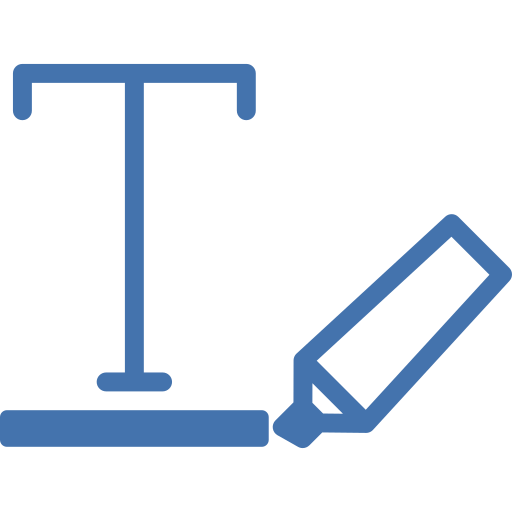
Qu’est-ce le texte intuitif?
Le texte intuitif est défini par plusieurs noms, saisie auto , Saisie prédictive , Texte intuitif . La saisie auto permettra de ne pas avoir à taper tout un mot. Lorsque vous commencez à taper un message, il vous sera recommandé une suggestion de termes qui sont bien liées à ces premières lettres. Par exemple, si vous tapez Bon…, vous pourrez trouver probablement Bon, Bonne, Bonsoir. Il vous présente les termes les plus souvent utilisés. Vous n’aurez qu’à toucher la barre espace pour confirmer ce mot ou touchez le mot voulu. Il permettra de gagner du temps pour ainsi ne pas à avoir à écrire les termes entier.

Par quel moyen activer le mode de saisie auto sur ZenFone Max M2?
En fonction du clavier dont vous vous servez sur votre ZenFone Max M2, l’activation de la saisie auto ne se fera pas de la même manière. La procédure la plus simple va être de passer directement par le clavier. Dans ce tutoriel on va vous montrer quelle est la technique pour activer la suggestion de mots sur un clavier Google Gboard Si vous souhaitez changer de clavier sur votre ZenFone Max M2, jetez un oeil à notre article.
Activation suggestions de mots sur Gboard en passant par le clavier
En règle générale la saisie prédictive est activée de façon automatique sur le clavier Gboard. Pour pouvoir activer la saisie auto de mots sur le clavier Gboard, il va falloir suivre ces étapes:
- Ouvrez l’appli Message à l’intérieur de votre ZenFone Max M2, commencez à rédiger un sms
- Après cliquez sur La roue crantée ou les paramètres du clavier
- Et ensuite sélectionnez Correction du texte
- Activez les options voulues:
- Afficher la bande de suggestions : ce qui est normalement l’affichage du texte prédictif
- Suggestions pour le mot suivant : cela vous affiche les mots qui suivent la plupart du temps le mot que vous venez d’écrire.
Activation de la saisie auto en passant par les paramètres de votre ZenFone Max M2
Dans l’hypothèse où vous ne détenez pas le clavier Gboard, vous pouvez passer par les paramètres de votre ZenFone Max M2. Vous pouvez ainsi choisir si vous souhaitez activer ou non la prédiction de mots . En général votre smartphone possédera un clavier du nom de la marque de votre ZenFone Max M2.
- Allez dans les paramètres de votre ZenFone Max M2
- Et ensuite essayez de trouver gestion globale et cliquez dessus
- Après cela sélectionnez Langue et saisie
- Et ensuite sur Clavier à l’écran
- Après vous pouvez choisir le clavier que vous utilisez, cliquez dessus
- Vous aurez diverses présentations en fonction du clavier:
- Correction du texte
- Saisie intelligente : il faut que cette option soit sélectionnée.
De quelle manière enlever la saisie auto sur ZenFone Max M2?
Parfois, ce sera énervant d’avoir la suggestion de mots ou la saisie auto d’activée. Notamment, vous souhaitez désinstaller cette saisie auto.
Enlever l’écriture intuitive sur Gboard
- Rendez-vous dans l’appli Message sur votre ZenFone Max M2, commencez à écrire un message
- Après cliquez sur La roue crantée ou les paramètres du clavier
- Et ensuite sélectionnez Correction du texte
- Cliquez sur les options voulues:
- Décocher Afficher la bande de suggestions : ce qui est l’affichage du texte prédictif
- Décocher Suggestions pour le mot suivant : cela vous affiche les mots qui suivent le plus souvent le mot que vous venez d’écrire.
Supprimer la saisie auto sur un autre clavier
- Allez dans les paramètres de votre ZenFone Max M2
- Et ensuite essayez de trouver gestion globale et appuyer dessus
- Après sélectionnez Langue et saisie
- Et ensuite sur Clavier à l’écran ou clavier virtuel
- Ensuite vous pouvez choisir le clavier dont vous vous servez, cliquez dessus
- Vous aurez diverses présentations selon le clavier:
- Correction du texte: décocher l’ensemble des options de suggestions de mots
- Saisie intelligente : il va falloir que cette option soit désactivée.
Si jamais vous cherchez d’autres infos sur votre ZenFone Max M2, on vous invite à regarder les autres pages de la catégorie : ZenFone Max M2.






